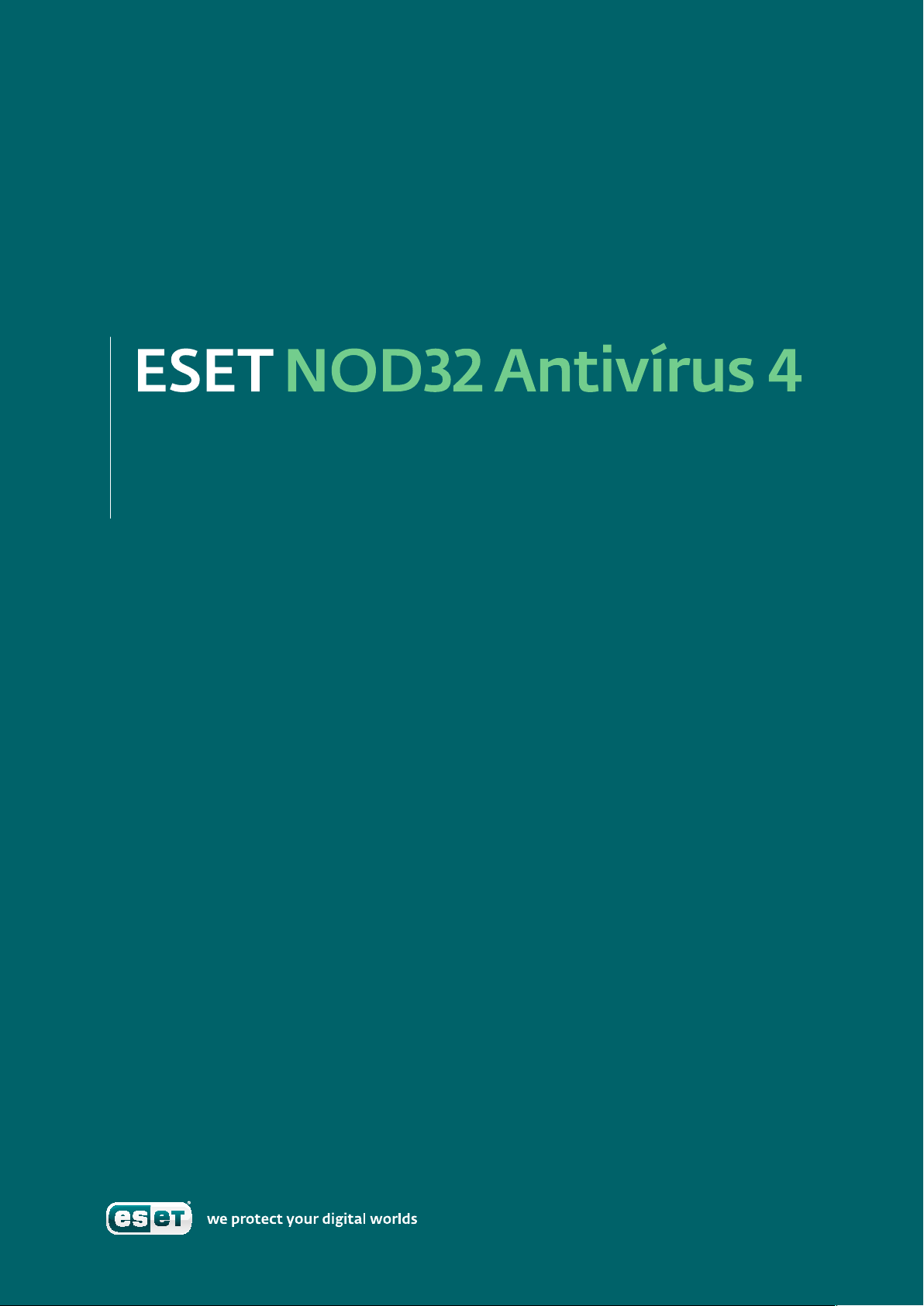
Guia do usuário
Microsoft® Windows® 7 / Vista / XP / 2000 / 2003 / 2008
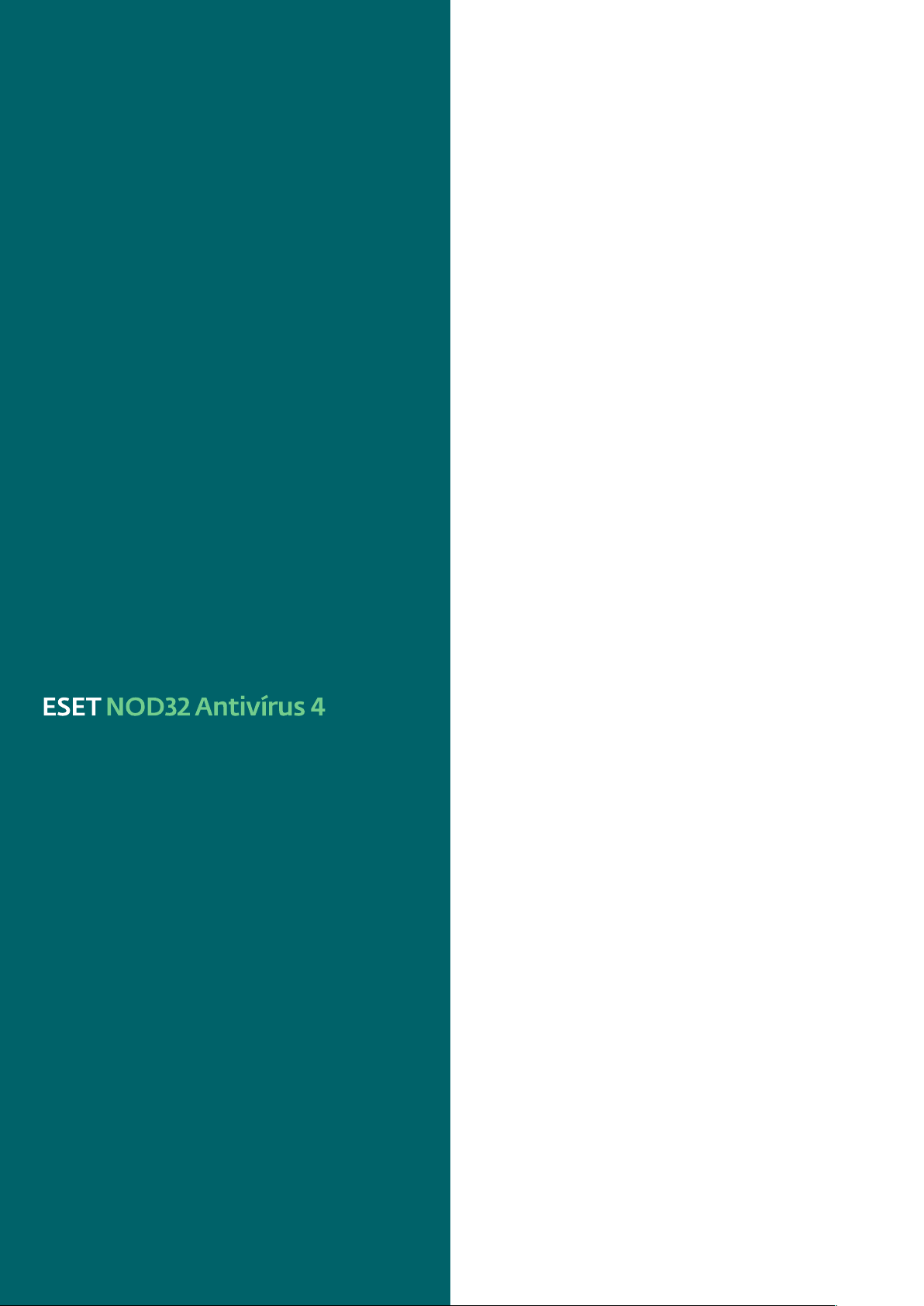
Copyright © 2009 pela ESET, spol. s r. o.
O ESET NOD32 Antivírus foi desenvolvido pela ESET, spol. s r.o.
Para obter mais informações, visite www.eset.com.br.
Todos os direitos reservados. Nenhuma parte desta documentação
pode ser reproduzida, armazenada em um sistema de recuperação
ou transmitida de qualquer forma ou por qualquer meio, eletrônico,
mecânico, fotocópia, gravação, digitalização ou de outra forma,
sem a permissão por escrito do autor.
A ESET, spol. s r.o. reserva-se o direito de alterar qualquer aplicativo
de software descrito sem aviso prévio.
Atendimento ao cliente mundial: www.eset.eu/support
Atendimento ao cliente da América do Norte: www.eset.com/support
REV.20090515-007
Conteúdo
1. ESET NOD32 Antivírus 4 ..........................4
1.1 O que há de novo .......................................................... 4
1.2 Requisitos do sistema ....................................................4
2. Instalação .............................................5
2.1 Instalação típica ........................................................... 5
2.2 Instalação personalizada ............................................... 6
2.3 Uso de configurações originais ....................................... 7
2.4 Digitação de nome de usuário e senha ............................. 7
2.5 Rastreamento sob demanda do computador ................... 8
3. Guia do iniciante ....................................9
3.1 Introdução ao design da interface do usuário – modos ......9
3.1.1 Verificação do funcionamento do sistema ...............9
3.1.2 O que fazer se o programa não funciona
adequadamente .................................................. 10
3.2 Configuração da atualização .........................................10
3.3 Configuração do servidor proxy .....................................10
3.4 Proteção de configurações .............................................11
4. Trabalho com o ESET NOD32 Antivírus .....12
4.1 Proteção antivírus e antispyware ................................... 12
4.1.1 Proteção em tempo real do sistema de arquivos ..... 12
4.1.1.1 Configuração de controle ......................................12
4.1.1.1.1 Mídia a ser rastreada ............................................12
4.1.1.1.2 Rastreamento ativado
(Rastreamento acionado por evento) ..................... 12
4.1.1.1.3 Parâmetros adicionais do ThreatSense para
arquivos criados e modificados recentemente ........12
4.1.1.1.4 Configuração avançada ......................................... 12
4.1.1.2 Níveis de limpeza ..................................................12
4.1.1.3 Quando modificar a configuração da proteção
em tempo real ......................................................13
4.1.1.4 Verificação da proteção em tempo real ..................13
4.1.1.5 O que fazer se a proteção em tempo real
não funcionar .......................................................13
4.1.2 Proteção de cliente de email ..................................13
4.1.2.1 Verificação de POP3 ..............................................13
4.1.2.1.1 Compatibilidade ...................................................14
4.1.2.2 Integração com clientes de email ...........................14
4.1.2.2.1 Anexar mensagens de marca ao corpo
de um email ..........................................................14
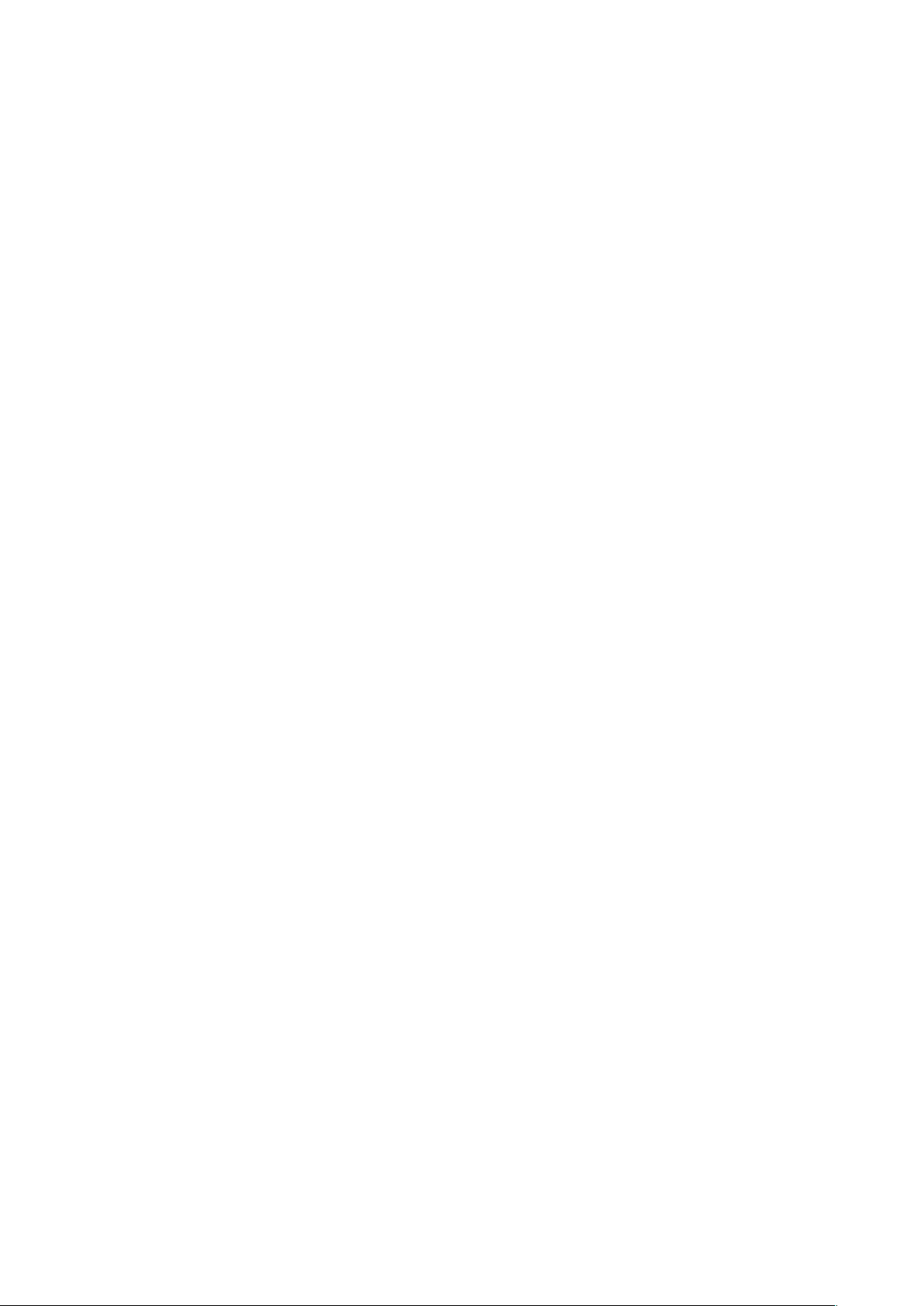
4.1.2.3 Remoção de ameaças ...........................................15
4.1.3 Proteção de acesso à web ......................................15
4.1.3.1 HTTP, HTTPs .........................................................15
4.1.3.1.1 Gerenciamento de endereços ................................15
4.1.3.1.2 Navegadores Web .................................................15
4.1.4 Rastreamento do computador ..............................16
4.1.4.1 Tipo de rastreamento ............................................16
4.1.4.1.1 Rastreamento padrão ...........................................16
4.1.4.1.2 Rastreamento personalizado.................................16
4.1.4.2 Alvos para rastreamento .......................................17
4.1.4.3 Perfis de rastreamento ..........................................17
4.1.5 Filtragem de protocolos ........................................ 17
4.1.5.1 SSL ....................................................................... 17
4.1.5.1.1 Certificados confiáveis ..........................................18
4.1.5.1.2 Certificados excluídos ...........................................18
4.1.6 Configuração de parâmetros
do mecanismo ThreatSense ..................................18
4.1.6.1 Configuração dos objetos ......................................18
4.1.6.2 Opções .................................................................18
4.1.6.3 Limpeza ...............................................................19
4.1.6.4 Extensões .............................................................19
4.1.6.5 Limites .................................................................19
4.1.6.6 Outro .................................................................. 20
4.1.7 Uma ameaça foi detectada ................................... 20
4.2 Atualização do programa ............................................. 20
4.2.1 Configuração da atualização .................................21
4.2.1.1 Atualizar perfis .....................................................21
4.2.1.2 Configuração avançada de atualização .................. 21
4.2.1.2.1 Modo de atualização ............................................. 21
4.2.1.2.2 Servidor proxy ...................................................... 22
4.2.1.2.3 Conexão à rede local ............................................ 22
4.2.1.2.4 Criação de cópias de atualização – Imagem ........... 23
4.2.1.2.4.1 Atualização a partir da Imagem ............................ 23
4.2.1.2.4.2 Solução de problemas de atualização da Imagem .... 24
4.2.2 Como criar tarefas de atualização ......................... 24
4.3 Agenda .......................................................................25
4.3.1 Finalidade do agendamento de tarefas .................. 25
4.3.2 Criação de novas tarefas ....................................... 25
4.4 Quarentena .................................................................25
4.4.1 Colocação de arquivos em quarentena .................. 26
4.4.2 Restauração da Quarentena .................................26
4.4.3 Envio de arquivo da Quarentena ...........................26
4.5 Relatórios .................................................................. 26
4.5.1 Manutenção de relatórios .................................... 27
4.6 Interface do usuário .....................................................27
4.6.1 Alertas e notificações ........................................... 28
4.7 ThreatSense.Net ......................................................... 28
4.7.1 Arquivos suspeitos ............................................... 29
4.7.2 Estatísticas .......................................................... 29
4.7.3 Envio ...................................................................30
4.8 Administração remota ................................................. 30
4.9 Licença ....................................................................... 31
5. Usuário avançado ................................ 32
5.1 Configuração do servidor proxy .....................................32
5.2 Exportar/importar configurações ...................................32
5.2.1 Exportar configurações ........................................ 32
5.2.2 Importar configurações ....................................... 32
5.3 Linha de comando ........................................................32
5.4 ESET SysInspector ........................................................33
5.4.1 Interface do usuário e uso do aplicativo ................. 33
5.4.1.1 Controles do programa ........................................ 34
5.4.1.2 Navegação no ESET SysInspector ..........................34
5.4.1.3 Comparar ............................................................35
5.4.1.4 SysInspector como parte do ESET NOD32 Antivírus 4 ...35
5.5.1 Requisitos mínimos ............................................. 36
5.5.2 Como criar o CD de restauração ............................ 36
5.5.2.1 Pastas ................................................................. 36
5.5.2.2 Antivírus da ESET ................................................. 36
5.5.2.3 Avançado ............................................................ 36
5.5.2.4 Dispositivo USB inicializável ................................. 36
5.5.2.5 Gravar ................................................................. 36
5.5.3 Como trabalhar com o ESET SysRescue ................. 37
5.5.3.1 Utilização do ESET SysRescue ............................... 37
6. Glossário ............................................. 38
6.1 Tipos de ameaças .........................................................38
6.1.1 Vírus ...................................................................38
6.1.2 Worms ................................................................38
6.1.3 Cavalos de Troia ...................................................38
6.1.4 Rootkits ..............................................................38
6.1.5 Adware ............................................................... 39
6.1.6 Spyware .............................................................. 39
6.1.7 Aplicativos potencialmente inseguros ................... 39
6.1.8 Aplicativos potencialmente indesejados ................ 39
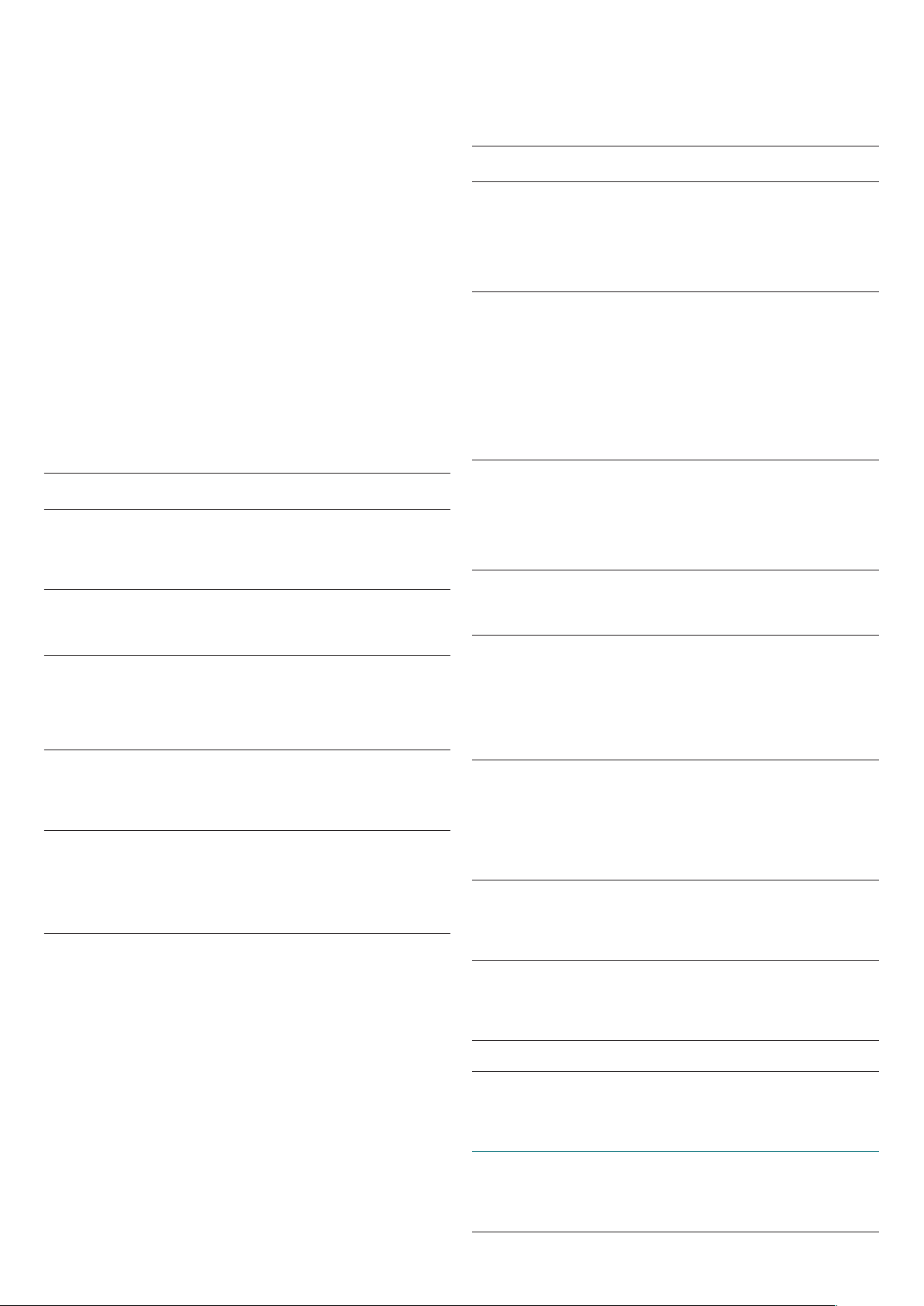
4
1. ESET NOD32 Antivírus 4
O ESET NOD32 Antivírus 4 é o sucessor do premiado produto
ESET NOD32 Antivírus 2.*. Ele utiliza a velocidade de rastreamento
e a precisão do ESET NOD32 Antivírus, garantida pela versão mais
recente do mecanismo de busca ThreatSense®.
As técnicas avançadas implementadas são capazes de bloquear, de
maneira proativa, vírus, spyware, cavalos de Troia, worms, adware
e rootkits sem reduzir a velocidade do sistema ou perturbá-lo
enquanto você trabalha ou joga no computador.
1.1 O que há de novo
A experiência em desenvolvimento de longo prazo de nossos
especialistas é demonstrada por toda a nova arquitetura do
programa ESET NOD32 Antivírus, que garante máxima detecção com
o mínimo de exigências do sistema.
Antivírus e antispyware•
Esse módulo é construído sobre a unidade central de rastreamento
ThreatSense®, que foi usada pela primeira vez no premiado sistema
NOD 32 Antivírus. A unidade central ThreatSense® é otimizada
e melhorada com a nova arquitetura do ESET NOD32 Antivírus.
Recurso Descrição
Limpeza Melhorada O sistema antivírus agora limpa e exclui
Modo de
Rastreamento em
Segundo Plano
Arquivos de
Atualização Menores
Proteção de Cliente
de Email Popular
Diversas Outras
Melhorias
Secundárias
inteligentemente a maioria das ameaças
detectadas, sem exigir a intervenção do
usuário.
O rastreamento do computador pode ser
iniciado em segundo plano sem diminuir
o desempenho.
O processo de otimização central mantém
o tamanho dos arquivos de atualização
menores do que na versão 2.7. Também,
a proteção dos arquivos de atualização contra
danos foi melhorada.
Agora é possível rastrear os emails recebidos
não somente no MS Outlook, mas também
no Outlook Express, no Windows Mail, no
Windows Live Mail e no Mozilla Thunderbird.
– Acesso direto aos sistemas de arquivos para
alta velocidade e resultado.
– Bloqueio de acesso a arquivos infectados
– Otimização para o Windows Security
Center, incluindo o Vista.
Outros•
Recurso Descrição
ESET SysRescue O ESET SysRescue permite que o usuário crie
ESET SysInspector O ESET SysInspector, um aplicativo que
Proteção de
documentos
Autodefesa A tecnologia Autodefesa protege os
Interface do usuário A interface do usuário agora é capaz de
1.2 Requisitos do sistema
Para uma operação sem interrupções do ESET NOD32 Antivírus,
o sistema deve atender às seguintes exigências de hardware e de
software:
ESET NOD32 Antivírus:
Windows 2000, XP 400 MHz 32 bits / 64 bits (x86 / x64)
um CD/DVD/USB inicializável que contenha
o ESET NOD32 Antivírus, que é capaz de
executar independentemente do sistema
operacional. É mais adequado para livrar
o sistema de ameaças difíceis de remover.
inspeciona completamente o seu computador,
agora está integrado diretamente ao
ESET NOD32 Antivírus. Se você entrar em
contato com o Serviço de atendimento ao
cliente utilizando a opção Ajuda e suporte >
Solicitação de suporte ao Atendimento ao
cliente (recomendado), é possível optar por
incluir um instantâneo do status do ESET
SysInspector do computador.
O recurso Proteção de documentos serve para
rastrear os documentos do Microsoft Oce
antes de eles serem abertos e os arquivos
obtidos por download automaticamente
pelo Internet Explorer, como, por exemplo,
elementos do Microsoft ActiveX.
componentes do ESET NOD32 Antivírus
contra tentativas de desativação.
trabalhar em modo não gráfico, o que permite
o controle de teclado do ESET NOD32 Antivírus.
O aumento da compatibilidade com
o aplicativo de leitura de tela permite que
as pessoas portadoras de deficiências visuais
controlem o programa com mais eficiência.
128 MB RAM de memória do sistema
130 MB de espaço disponível
Super VGA (800 × 600)
Windows 7, Vista 1 GHz 32 bits / 64 bits (x86 / x64)
ESET NOD32 Antivírus Business Edition:
Windows 2000,
2000 Server, XP, 2003
Server
Windows 7, Vista,
Windows Server
2008
512 MB RAM de memória do sistema
130 MB de espaço disponível
Super VGA (800 × 600)
400 MHz 32 bits / 64 bits (x86 / x64)
128 MB RAM de memória do sistema
130 MB de espaço disponível
Super VGA (800 × 600)
1 GHz 32 bits / 64 bits (x86 / x64)
512 MB RAM de memória do sistema
130 MB de espaço disponível
Super VGA (800 × 600)
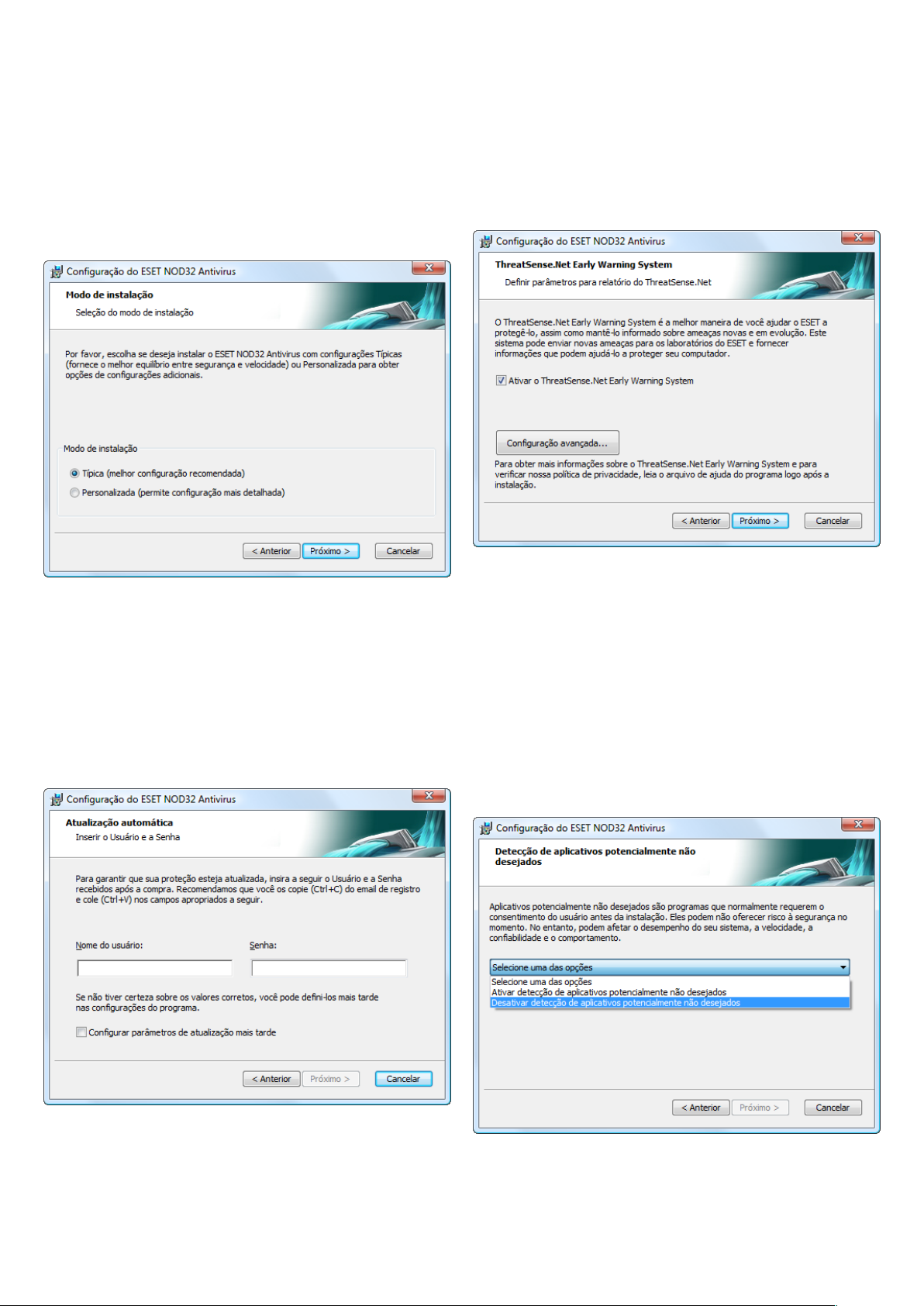
5
2. Instalação
Após a compra, o instalador do ESET NOD32 Antivírus pode ser obtido
através de download no site da ESET como um pacote .msi. Inicie
o instalador e o assistente de instalação o guiará pela configuração
básica. Há dois tipos de instalação disponíveis com diferentes níveis
de detalhes de configuração:
1. Instalação típica
2. Instalação personalizada
A próxima etapa da instalação é a configuração do ThreatSense.Net
Early Warning System. O ThreatSense.Net Early Warning System
ajuda a garantir que a ESET seja informada contínua e imediatamente
sobre novas ameaças para proteger rapidamente seus clientes.
O sistema permite o envio de novas ameaças para o laboratório de
vírus da ESET, onde elas são analisadas, processadas e adicionadas
aos bancos de dados de assinatura de vírus.
2.1 Instalação típica
A Instalação típica é recomendada para usuários que desejam
instalar o ESET NOD32 Antivírus com as configurações padrão.
As configurações padrão do programa fornecem o nível máximo de
proteção, um fato apreciado pelos usuários que não desejam definir
configurações detalhadas.
A primeira e muito impor tante etapa é digitar o nome de usuário
e a senha para atualização automática do programa. Essa etapa
tem um papel significativo no fornecimento de proteção constante
ao sistema.
Por padrão, a caixa de seleção Ativar o ThreatSense.Net
Early Warning System está selecionada, o que ativará esse
recurso. Clique em Configuração avançada... para modificar as
configurações detalhadas para o envio de arquivos suspeitos.
A próxima etapa do processo de instalação é a configuração
da Detecção de aplicativos potencialmente indesejados. Os
aplicativos potencialmente indesejados não são necessariamente
maliciosos, mas podem afetar negativamente o comportamento do
sistema operacional.
Esses aplicativos são frequentemente vinculados a outros
programas e podem ser difíceis de notar durante o processo de
instalação. Embora esses aplicativos geralmente exibam uma
notificação durante a instalação, eles podem ser instalados
facilmente sem o seu consentimento.
Digite o seu Nome de usuário e Senha, ou seja, os dados de
autenticação recebidos após a compra ou o registro do produto,
nos campos correspondentes. Se você não tiver o Nome de usuário
e a Senha disponíveis no momento, selecione a opção Configurar
parâmetros de atualização mais tarde. Os dados de autenticação
podem ser inseridos posteriormente a qualquer momento,
diretamente no programa.
Selecione a opção Ativar detecção de aplicativos potencialmente
indesejados para permitir que o ESET NOD32 Antivirus detecte este
tipo de ameaça (recomendável).
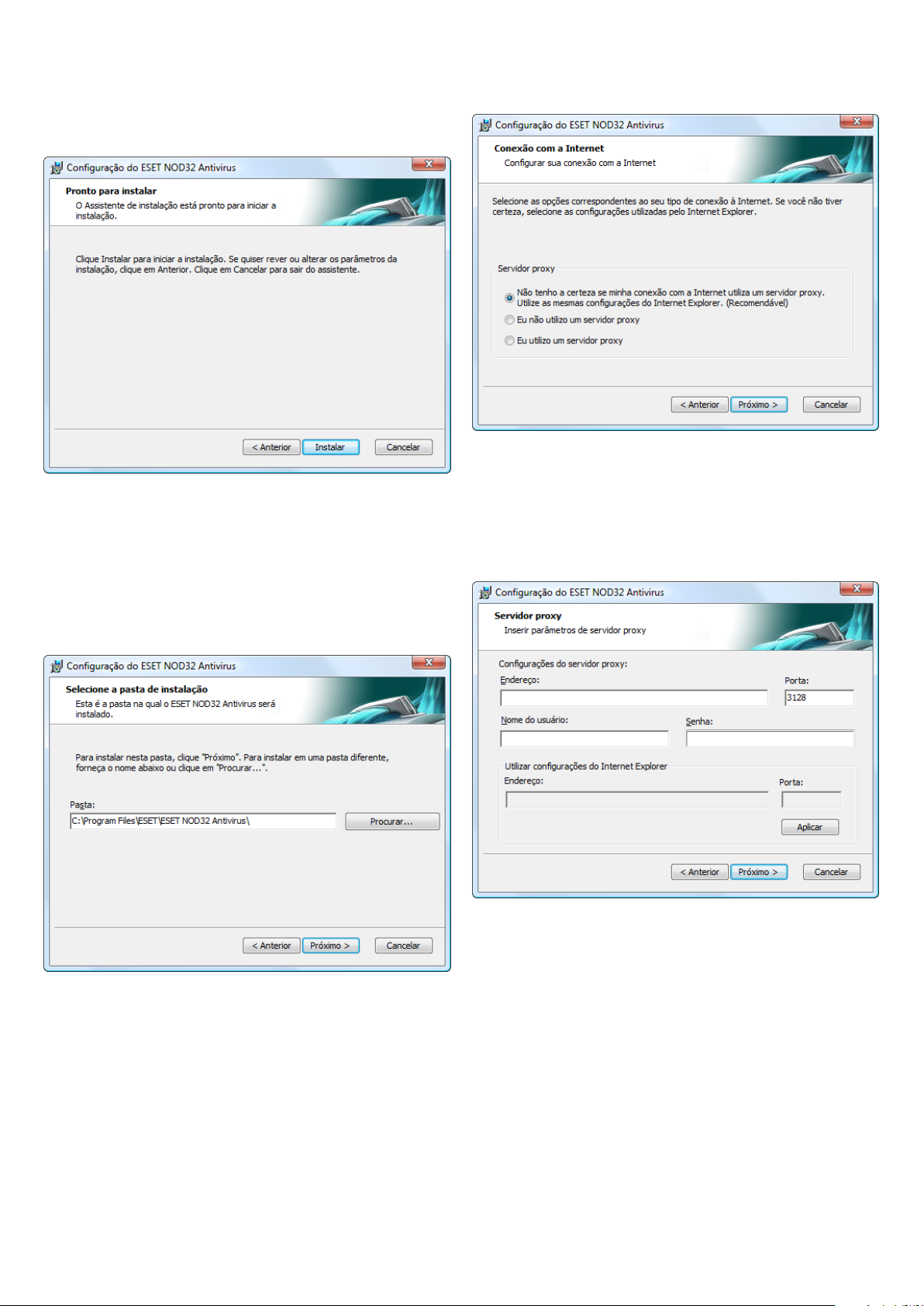
6
A última etapa no modo de Instalação típica é a confirmação da
instalação clicando no botão Instalar.
2.2 Instalação personalizada
A instalação personalizada é destinada a usuários experientes
em ajuste de programas e que desejam modificar configurações
avançadas durante a instalação.
Se utilizar um servidor proxy, ele deverá ser configurado
corretamente para que as atualizações de assinatura de vírus
funcionem adequadamente. Se você não souber se utiliza ou não um
servidor proxy para se conectar à Internet, mantenha a configuração
padrão Não tenho certeza se a minha conexão com a Internet usa
um servidor proxy. Utilize as mesmas configurações do Internet
Explorer e clique em Avançar. Se não utilizar um servidor proxy,
selecione a opção correspondente.
A primeira etapa é selecionar o local de destino para a instalação. Por
padrão, o programa é instalado em C:\Arquivos de Programas\ESET\
ESET NOD32 Antivírus\. Clique em Procurar… para alterar esse local
(não recomendável).
Em seguida, Digite seu nome de usuário e senha. Essa etapa é igual
à da Instalação típica (consulte a página 5).
Depois de digitar o seu Nome de usuário e Senha, clique em Avançar
para Configurar sua conexão com a Internet.
Para definir as configurações do servidor proxy, selecione Eu utilizo
um servidor proxy e clique em Avançar. Digite o endereço IP ou
o URL do seu servidor proxy no campo Endereço. No campo Porta,
especifique a porta em que o servidor proxy aceita as conexões
(3128 por padrão). Caso o servidor proxy exija autenticação, um
nome de usuário e uma senha válidos devem ser digitados, o que
concede acesso ao servidor proxy. As configurações do servidor
proxy também podem ser copiadas do Internet Explorer se desejar.
Para fazer isso, clique em Aplicar e confirme a seleção.
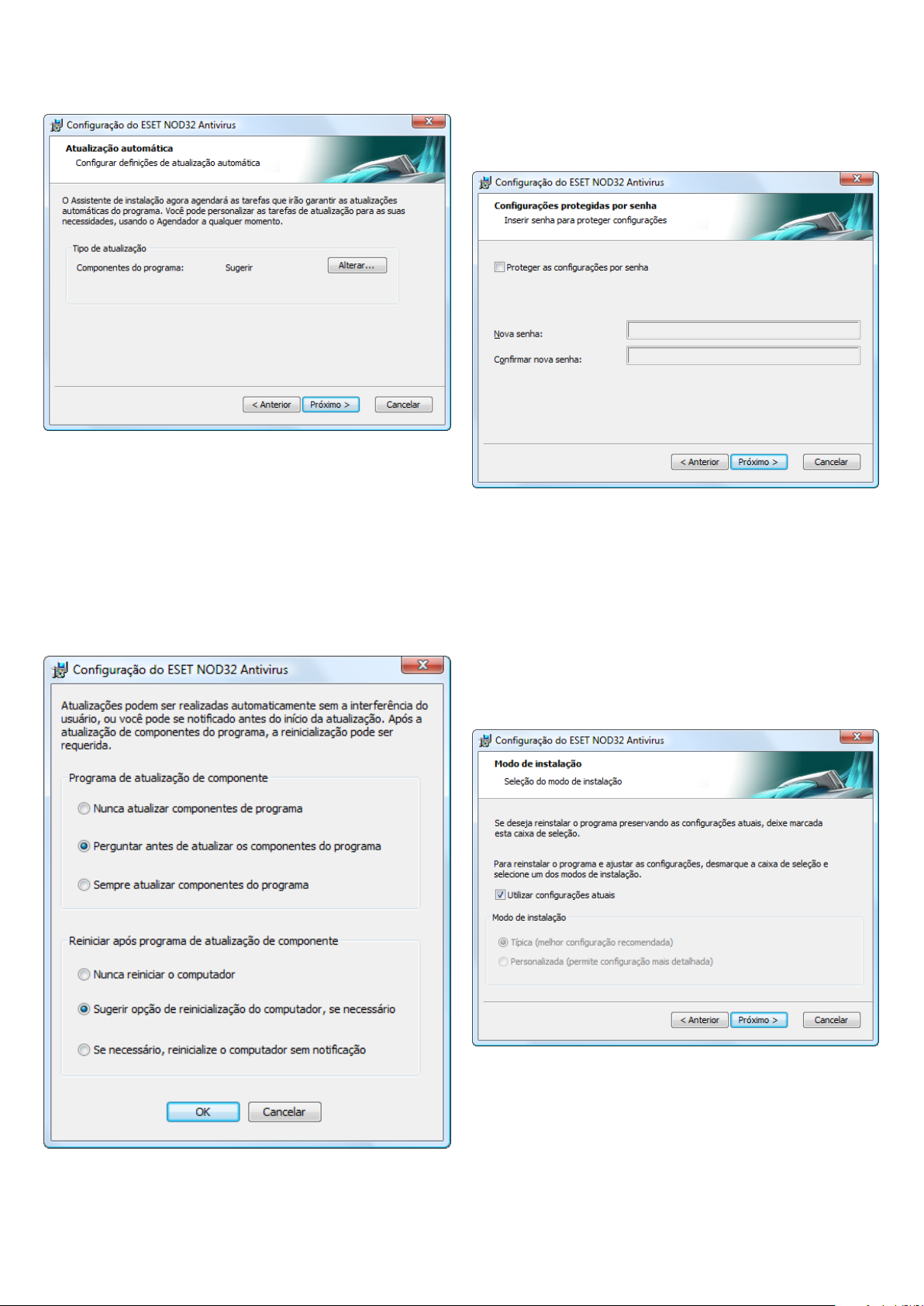
7
Clique em Avançar para prosseguir na janela Configurar definições
de atualização automática. Essa etapa permite especificar como
as atualizações automáticas dos componentes do programa
serão tratadas no sistema. Clique em Alterar... para acessar as
configurações avançadas.
Se não desejar atualizar os componentes do programa, selecione
Nunca atualizar componentes do programa. A ativação da
opção Perguntar antes de fazer download dos componentes do
programa exibirá uma janela de confirmação para fazer download
dos componentes do programa. Para ativar a atualização automática
dos componentes do programa sem avisar, selecione a opção Realizar
a atualização dos componentes do programa, se disponível.
A próxima etapa da instalação é Digitar uma senha para proteger
os parâmetros do programa. Escolha uma senha com a qual deseja
proteger o programa. Digite a senha novamente para confirmar.
As etapas Configuração do ThreatSense.Net Early Warning
System e Detecção de aplicativos potencialmente indesejados
são as mesmas de uma Instalação típica e não são mostradas aqui
(consulte a página 5).
A última etapa mostra uma janela que exige o seu consentimento
para instalar.
2.3 Uso de configurações originais
Se você reinstalar o ESET NOD32 Antivírus, a opção Utilizar
configurações atuais será exibida. Selecione essa opção para
transferir parâmetros de configuração da instalação original para
uma nova instalação.
2.4 Digitação de nome de usuário e senha
Para obter a funcionalidade ideal, é impor tante que o programa seja
atualizado automaticamente. Isso somente será possível se o nome
de usuário e a senha corretos forem digitados na configuração da
atualização.
OBSERVAÇÃO: Após uma atualização dos componentes do programa,
uma reinicialização é normalmente necessária. A configuração
recomendada é: Se necessário, reinicie o computador sem
notificação.
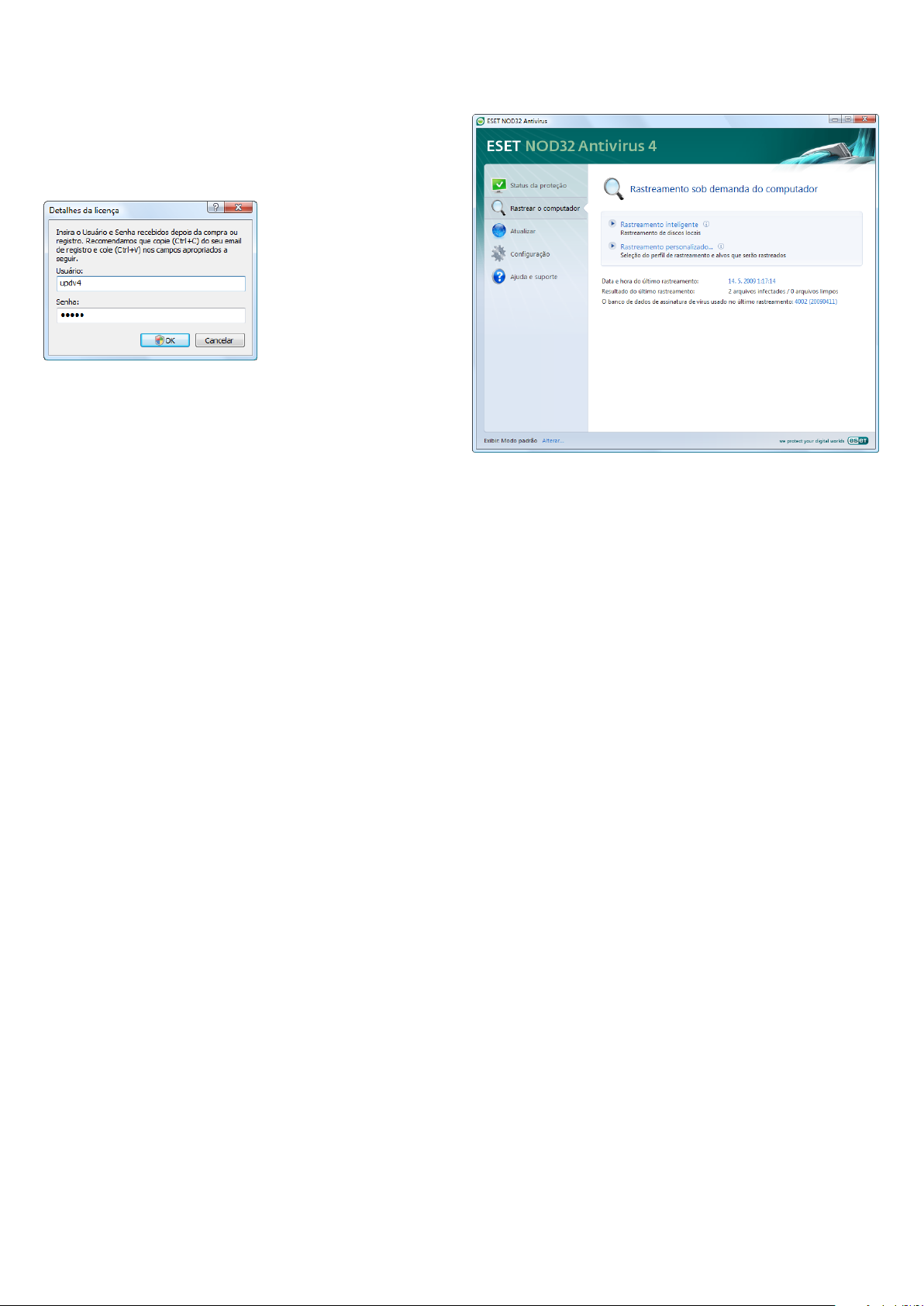
8
Se você não digitou o seu nome de usuário e a senha durante
a instalação, poderá digitá-los agora. Na janela principal do
programa, clique na opção Atualizar e, em seguida, na opção
Configuração de nome de usuário e senha... Digite os dados
recebidos com a licença do produto na janela Detalhes da licença.
2.5 Rastreamento sob demanda do computador
Após a instalação do ESET NOD32 Antivírus, um rastreamento
no computador para verificar a presença de código malicioso
deverá ser executado. Para iniciar o rastreamento rapidamente,
selecione Rastrear o computador no menu principal e selecione
Rastreamento padrão na janela principal do programa. Para obter
mais informações sobre o recurso Rastreamento do computador,
consulte o capítulo “Rastreamento do computador”.
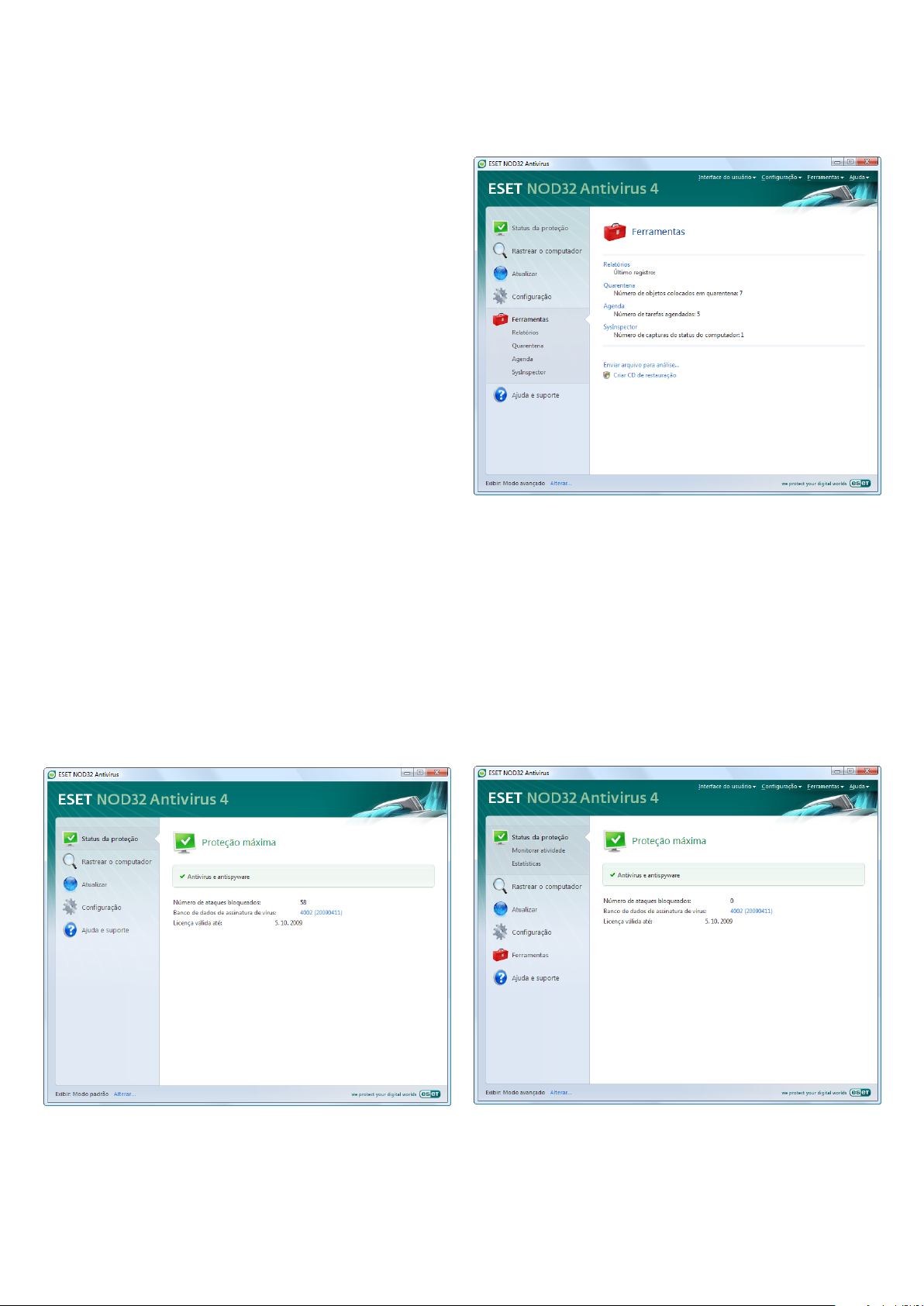
9
3. Guia do iniciante
Este capítulo fornece uma visão geral inicial do ESET NOD32 Antivírus
e de suas configurações básicas.
3.1 Introdução ao design da interface do usuário – modos
A janela principal do ESET NOD32 Antivírus é dividida em duas seções
principais. A coluna à esquerda fornece acesso ao menu principal
de fácil utilização. A janela principal do programa à direita ser ve
principalmente para exibir informações correspondentes à opção
selecionada no menu principal.
A seguir, há uma descrição dos botões dentro do menu principal:
Status da proteção – Em um formato de fácil utilização, ele fornece
informações sobre o status de proteção do ESET NOD32 Antivírus. Se
o modo Avançado estiver ativado, o status de todos os módulos de
proteção será exibido. Clique em um módulo para exibir o seu status
atual.
Rastrear o computador – Essa opção permite que o usuário
configure e inicie o rastreamento sob demanda do computador.
Atualizar – Selecione essa opção para acessar o módulo de
atualização que gerencia atualizações para o banco de dados de
assinatura de vírus.
Configuração – Selecione essa opção para ajustar o nível de
segurança do seu computador. Se o modo Avançado estiver ativado,
o módulo de proteção dos submenus Antivírus e antispyware será
exibido.
Ferramentas – Essa opção está disponível somente no modo
Avançado. Fornece acesso a Relatórios, Quarentena e Agenda.
Ajuda e suporte – Selecione essa opção para acessar os arquivos
da ajuda, a base de conhecimento da ESET, o site da ESET na Web
e acessar uma solicitação de suporte ao Atendimento ao cliente.
A interface do usuário do ESET NOD32 Antivírus permite que os
usuários alternem entre os modos Padrão e Avançado. Para alternar
entre os modos, consulte o link Exibir localizado no canto inferior
esquerdo da tela principal do ESET NOD32 Antivírus. Clique nesse
botão para selecionar o modo de exibição desejado.
O modo padrão fornece acesso aos recursos necessários para
operações comuns. Ele não exibe opções avançadas.
A alternância para o modo Avançado adiciona a opção Ferramentas
ao menu principal. A opção Ferramentas permite que o usuário
acesse a Agenda, a Quarentena ou exiba os relatórios do ESET
NOD32 Antivírus.
OBSERVAÇÃO: Todas as instruções restantes deste guia ocorrerão
no modo Avançado.
3.1.1 Verificação do funcionamento do sistema
Para exibir o Status da proteção, clique nessa opção no topo do
menu principal. O submenu Antivírus e antispyware será exibido
diretamente abaixo, e um resumo de status sobre a operação do
ESET NOD32 Antivírus será exibido na janela principal do programa.
Depois de clicar em Antivírus e antispyware, será mostrado na janela
principal do programa o status dos módulos de proteção individuais.
Se os módulos ativados estiverem funcionando adequadamente,
uma marca verde será atribuída a eles. Caso contrário, um ponto
de exclamação vermelho ou um ícone de notificação laranja será
exibido, e informações adicionais sobre o módulo serão mostradas
na parte superior da janela. Uma solução sugerida para corrigir
o módulo também é exibida. Para alterar o status dos módulos
individuais, clique em Configuração no menu principal e clique
no módulo desejado.
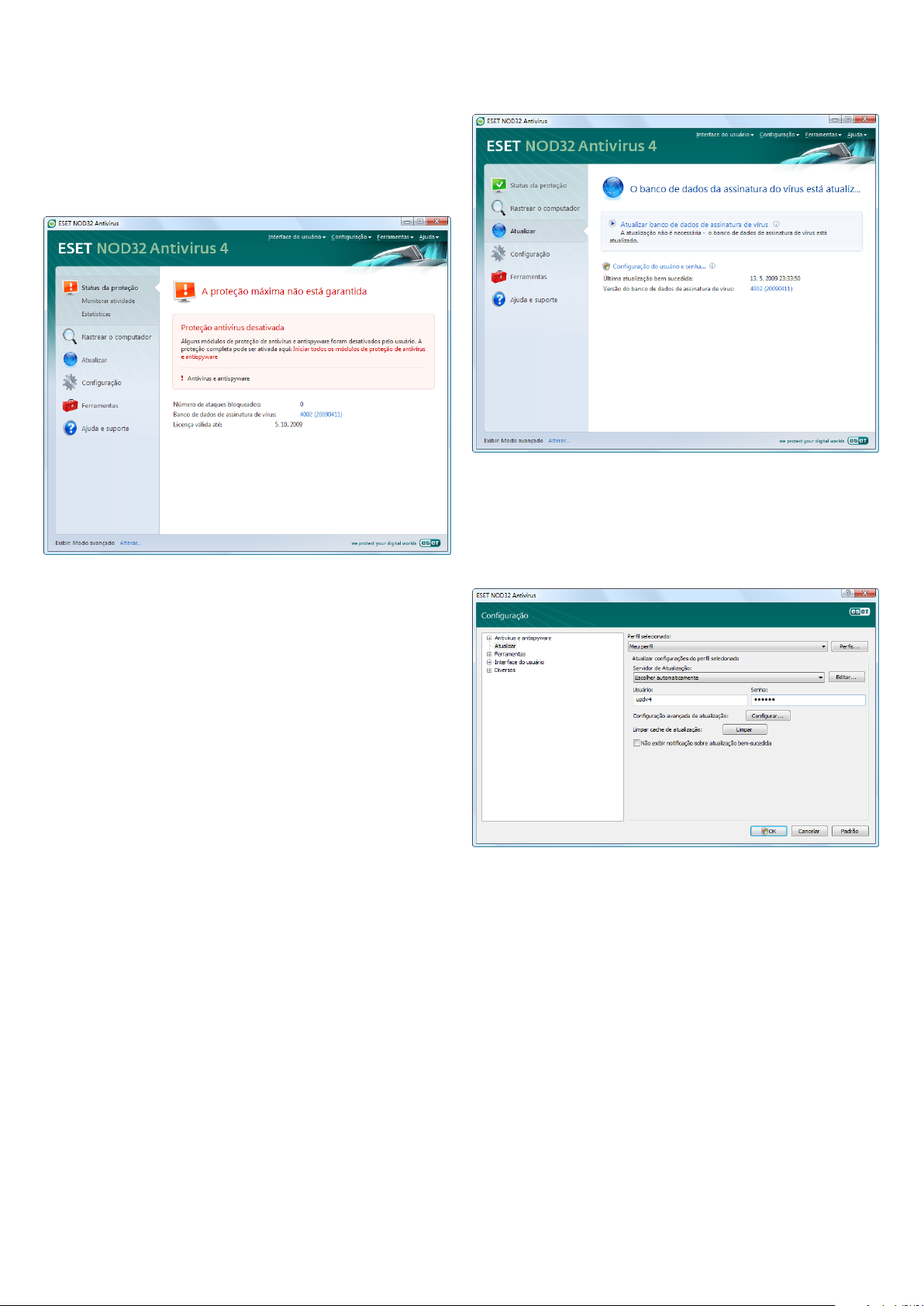
10
3.1.2 O que fazer se o programa não funciona adequadamente
Se o ESET NOD32 Antivírus detectar um problema em qualquer um
dos seus módulos de proteção, ele será relatado na janela Status
da proteção. Uma sugestão para a solução do problema também
é fornecida aqui.
Se não for possível solucionar um problema utilizando a lista exibida
de problemas conhecidos e soluções, clique em Ajuda e suporte para
acessar os arquivos de ajuda ou procure a Base de conhecimento. Se
uma solução ainda não puder ser encontrada, você pode enviar uma
solicitação de supor te ao Atendimento ao cliente da ESET. Com base
nessas informações fornecidas, nossos especialistas podem responder
rapidamente às suas questões e aconselhá-lo com mais eficiência
sobre o problema.
A janela Configuração avançada (pressione F5 para acessar) contém
outras opções de atualização detalhadas. O menu suspenso Atualizar
servidor: deve ser configurado como Escolher automaticamente.
Para configurar as opções de atualização avançadas, como o modo
de atualização, o acesso ao ser vidor proxy, acessar as atualizações
em um servidor local e criar cópias de assinatura de vírus (ESET
NOD32 Antivírus Business Edition), clique no botão Configuração...
3.2 Configuração da atualização
A atualização do banco de dados de assinatura de vírus e a atualização
dos componentes do programa são partes importantes no fornecimento
de proteção completa contra códigos maliciosos. Dê atenção especial
à configuração e operação delas. No menu principal, selecione
Atualizar e clique em Atualizar banco de dados de assinatura de
vírus na janela principal do programa para verificar instantaneamente
quanto à disponibilidade de uma atualização de banco de dados mais
recente. Configuração de nome de usuário e senha... exibe uma
caixa de diálogo em que o Nome de usuário e Senha, recebidos no
momento da compra, devem ser digitados.
Se o Nome de usuário e a Senha foram digitados durante a instalação
do ESET NOD32 Antivírus, você não será solicitado a fornecê-los
neste ponto.
3.3 Configuração do servidor proxy
Se utilizar um servidor proxy para mediar a conexão com a Internet
em um sistema utilizando o ESET NOD32 Antivírus, ele deve ser
especificado na Configuração avançada (F5). Para acessar a janela
de configuração do Servidor proxy, clique em Diversos > Servidor
proxy, na árvore Configuração avançada. Marque a caixa de seleção
Usar servidor proxy e digite o endereço IP e a porta do ser vidor
proxy, junto com os dados de autenticação.
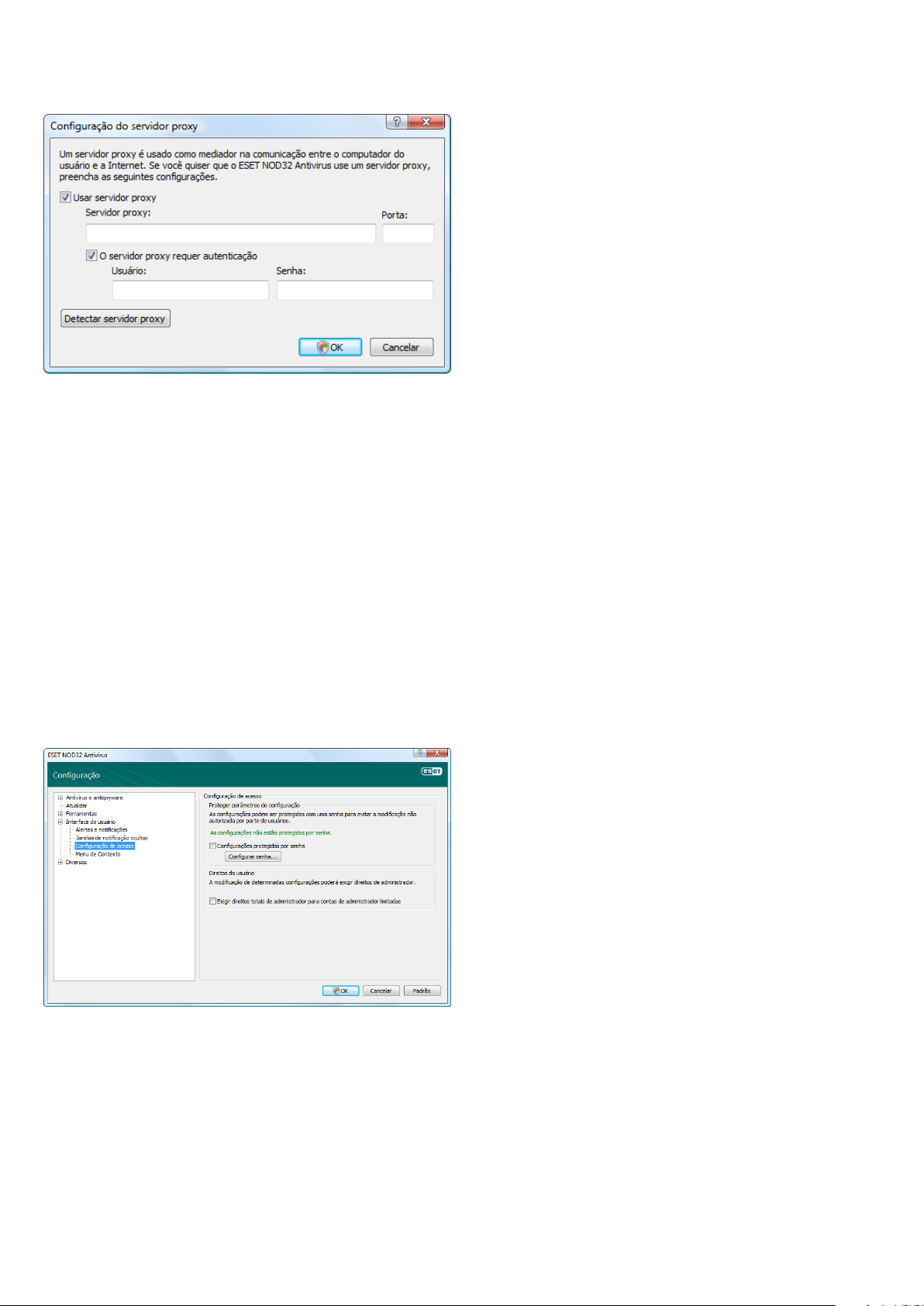
11
Se essas informações não estiverem disponíveis, é possível tentar
detectar automaticamente as configurações do ser vidor proxy
para o ESET NOD32 Antivirus, clicando no botão Detectar servidor
proxy.
OBSERVAÇÃO: As opções de servidor proxy para diferentes perfis de
atualização podem variar. Nesse caso, configure o servidor proxy na
configuração avançada de atualização
3.4 Proteção de configurações
As Configurações do ESET NOD32 Antivírus podem ser muito
importantes na perspectiva da política de segurança de sua
organização. Modificações não autorizadas podem potencialmente
pôr em risco a estabilidade e a proteção do seu sistema. Para proteger
os parâmetros da configuração por senha, inicie no menu principal
e clique em
Configuração > Entrar na configuração avançada... >
Interface do usuário > Proteção de configurações e clique no
botão Inserir senha...
Digite uma senha, confirme-a digitando-a novamente e clique
em OK. Essa senha será exigida para as modificações futuras nas
configurações do ESET NOD32 Antivírus.
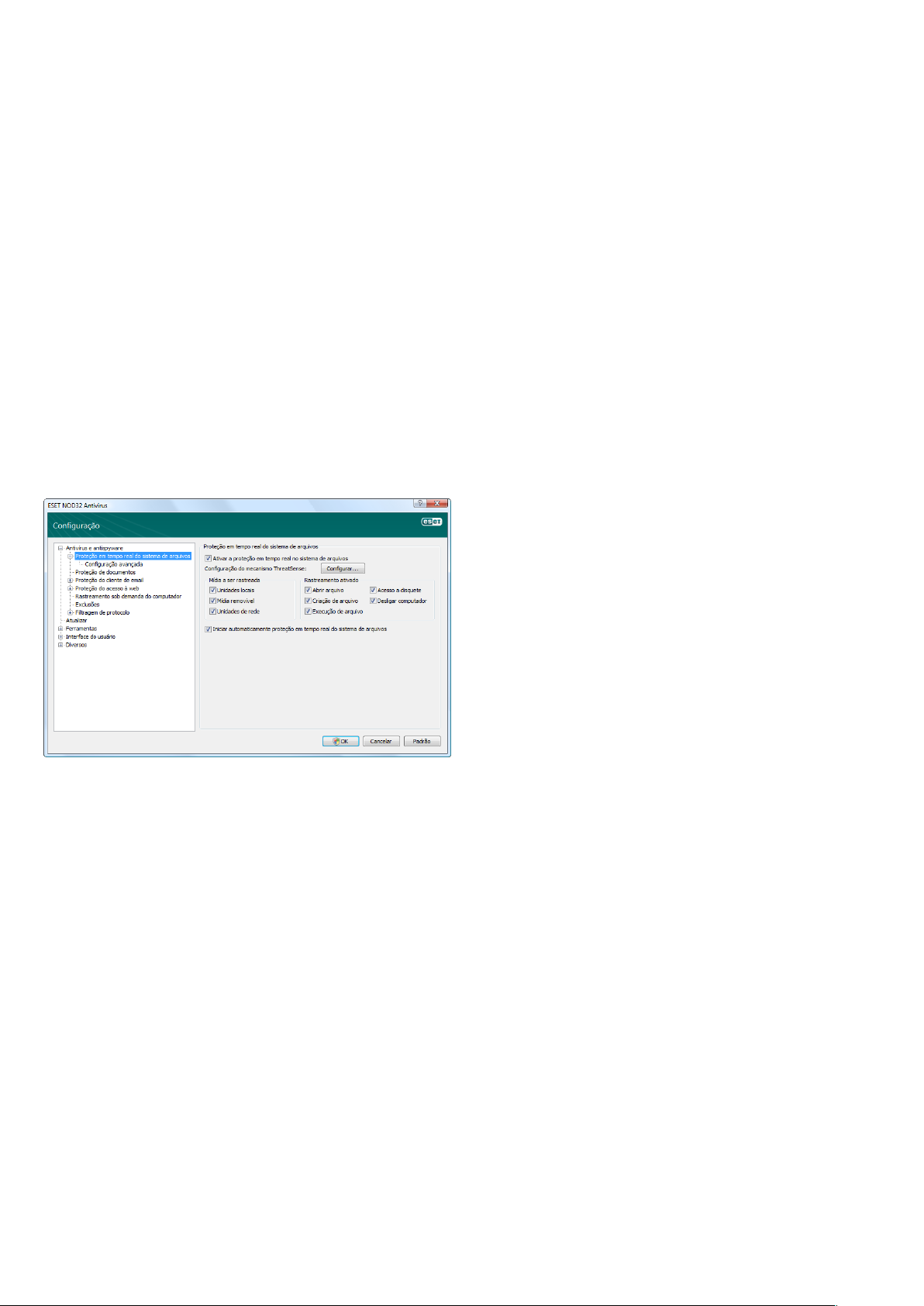
12
4. Trabalho com o ESET NOD32 Antivírus
4.1 Proteção antivírus e antispyware
A proteção antivírus protege contra ataques de sistemas maliciosos
ao controlar arquivos, emails e a comunicação pela Internet. Se uma
ameaça for detectada, o módulo antivírus pode eliminá-la primeiro
bloqueando-a e, em seguida, limpando, excluindo ou movendo-a para
a quarentena.
4.1.1 Proteção em tempo real do sistema de arquivos
A proteção em tempo real do sistema de arquivos controla todos
os eventos do sistema relacionados a antivírus. Todos os arquivos
são verificados quanto a código malicioso no momento em que
são abertos, criados ou executados no computador. A proteção do
sistema em tempo real é ativada na inicialização do sistema.
4.1.1.1 Configuração de controle
A proteção de sistema de arquivos em tempo real verifica todos os
tipos de mídia e é acionada por vários eventos. O controle utiliza os
métodos de detecção da tecnologia ThreatSense (conforme descrito
em Configuração de parâmetros do mecanismo ThreatSense).
O comportamento do controle em arquivos recém-criados e em
arquivos existentes pode variar. Em arquivos recém-criados,
é possível aplicar um nível mais profundo de controle.
4.1.1.1.3 Parâmetros adicionais do ThreatSense para arquivos
criados e modificados recentemente
A probabilidade de infecção em arquivos recém-criados ou recémmodificados é comparativamente mais alta que nos arquivos já
existentes. É por isso que o programa verifica esses arquivos com mais
parâmetros de rastreamento. Junto com os métodos de rastreamento
baseados em assinaturas comuns, é usada heurística avançada, que
aumenta enormemente os índices de detecção. Além dos arquivos
recém-criados, o rastreamento também é feito nos arquivos de
extração automática (SFX) e nos empacotadores em tempo de
execução (arquivos executáveis compactados internamente).Por
padrão, os arquivos compactados são rastreados até o décimo nível
de aninhamento e são verificados, independentemente do tamanho
real deles. Desmarque a opção Configuração padrão de rastreamento
em arquivos compactados para modificar as configurações de
rastreamento em arquivos compactados.
4.1.1.1.4 Configuração avançada
Para fornecer baixo impacto no sistema ao usar a proteção em
tempo real, os arquivos já verificados não serão rastreados repetidas
vezes (a menos que tenham sido modificados). Os arquivos são
verificados novamente logo após cada atualização do banco de
dados de assinaturas de vírus. Esse comportamento é configurado
utilizando a opção Rastreamento otimizado. Se esse recurso for
desativado, todos os arquivos serão rastreados sempre que forem
acessados.
Por padrão, a proteção em tempo real é iniciada no momento da
inicialização do sistema operacional, fornecendo rastreamento
ininterrupto. Em casos especiais (por exemplo, se houver um
conflito com outro rastreador em tempo real), a proteção em tempo
real poderá ser interrompida, desativando a opção Inicialização
automática da proteção em tempo real do sistema de arquivos.
4.1.1.1.1 Mídia a ser rastreada
Por padrão, todos os tipos de mídia são rastreados quanto a ameaças
potenciais.
Unidades locais – Controla todas as unidades de disco rígido do sistema
Mídia removível – Disquetes, dispositivos de armazenamento USB, etc.
Unidades de rede – Rastreia todas as unidades mapeadas
Recomendamos manter as configurações padrão e modificá-las
somente em casos específicos, como quando o rastreamento de
determinada mídia tornar muito lenta a transferência de dados.
4.1.1.1.2 Rastreamento ativado (Rastreamento acionado por evento)
Por padrão, todos os arquivos são verificados na aber tura, execução
ou criação. Recomendamos que você mantenha as configurações
padrão, uma vez que elas fornecem o nível máximo de proteção em
tempo real ao seu computador.
A opção Acesso a disquete fornece o controle do setor de inicialização
do disquete quando essa unidade for acessada. A opção Desligar
computador fornece o controle dos setores de inicialização do disco
rígido durante o desligamento do computador. Embora os vírus de
inicialização sejam raros atualmente, recomendamos deixar essas
opções ativadas, pois sempre há a possibilidade de infecção por um
vírus de inicialização de origem alternativa.
Por padrão, a heurística avançada não é utilizada quando os arquivos
são executados. Entretanto, em alguns casos, pode ser que você
queira ativar essa opção (marcando a opção Heurística avançada
na execução de arquivos). Observe que a heurística avançada
pode tornar mais lenta a execução de alguns programas devido ao
aumento dos requisitos do sistema
4.1.1.2 Níveis de limpeza
A proteção em tempo real possui três níveis de limpeza (para acessar,
clique no botão Configuração... na seção Proteção em tempo
real do sistema de arquivos e, em seguida, clique na ramificação
Limpeza).
O primeiro nível exibe uma janela de alerta com as opções •
disponíveis para cada ameaça encontrada. O usuário precisa
escolher uma ação para cada ameaça individualmente. Esse nível
é destinado aos usuários mais avançados que sabem o que fazer
com cada tipo de ameaça.
O nível médio escolhe e executa automaticamente uma ação •
predefinida (dependendo do tipo de ameaça). A detecção
e a exclusão de um arquivo infectado são assinaladas por uma
mensagem de informação localizada no canto inferior direito
da tela. Entretanto, uma ação automática não é realizada se
a ameaça estiver localizada dentro de um arquivo compactado
que também contenha arquivos limpos, e não será realizada
em objetos para os quais não haja ação predefinida.
O terceiro nível é o mais “agressivo” – todos os objetos infectados •
são limpos. Uma vez que esse nível poderia potencialmente
resultar em perda de arquivos válidos, recomendamos que seja
usado somente em situações específicas.
